- 公開日:
iPhoneのホーム画面の壁紙を削除する方法
iPhoneのホーム画面の壁紙を変更または削除するには、基本的には異なる壁紙に置き換えます。
ホーム画面を空白にするという意味で壁紙を「削除」するオプションはありません。常に何らかの形の壁紙を設定する必要があります。
以下の方法で変更できますが、これにより現在の壁紙は実質的に削除されます。
ホーム画面の壁紙を削除する
設定を開く
iPhoneで「設定」アプリをタップします。

壁紙を選択
下にスクロールして「壁紙」オプションを見つけ、タップします。
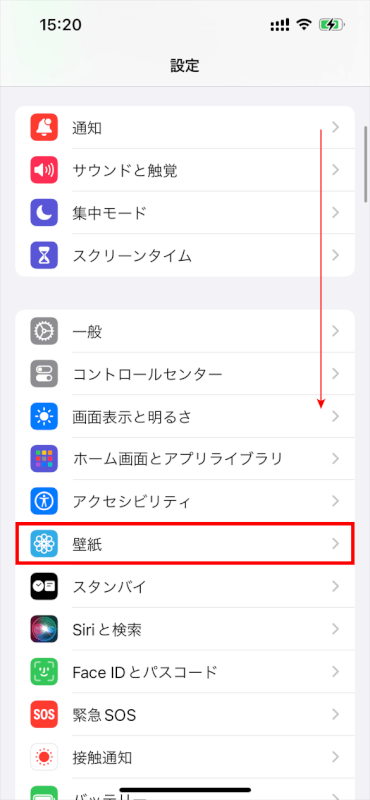
新しい壁紙を追加を選択
「新しい壁紙を追加」をタップします。
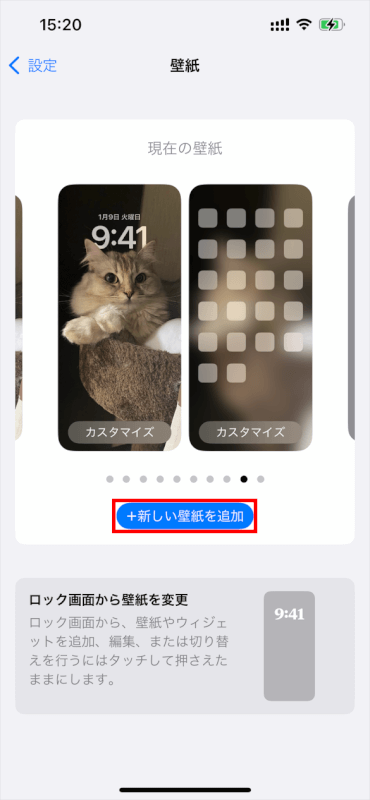
ここで、iOSが提供するデフォルトの壁紙から選択するか、または自分の写真から選択することができます。
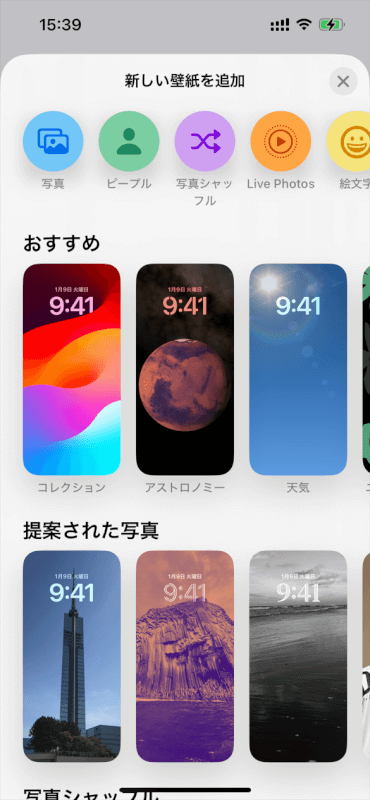
デフォルトの壁紙を選択するか写真から選ぶ
非常にシンプルなものが欲しい場合、iOSには通常、無地の色やシンプルなグラデーションなどのデフォルトオプションが含まれています。
これらのいずれかを選択することで、非常にシンプルなものに置き換えることで現在の壁紙を「削除」することができます。
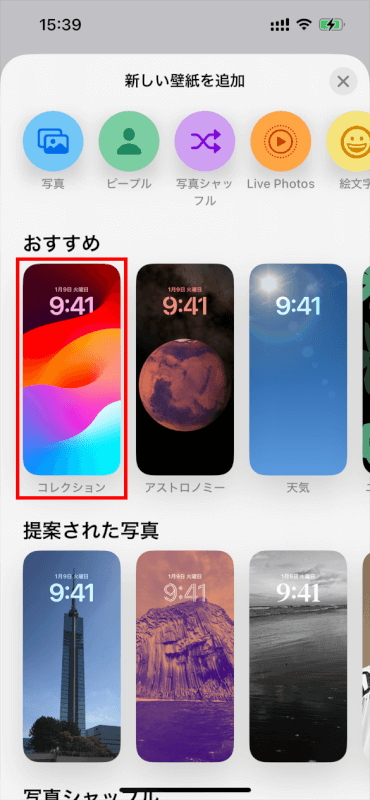
新しい壁紙を設定
新しい壁紙を選択した後、「追加」をタップして、ホーム画面、ロック画面、または両方に設定します。
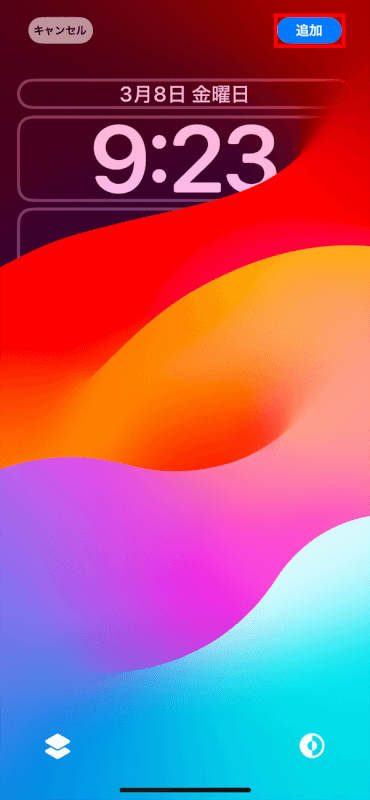
選択を確認
「追加」をタップしてから、ホーム画面のみ壁紙を変更したい場合は「ホーム画面をカスタマイズ」を選択します。
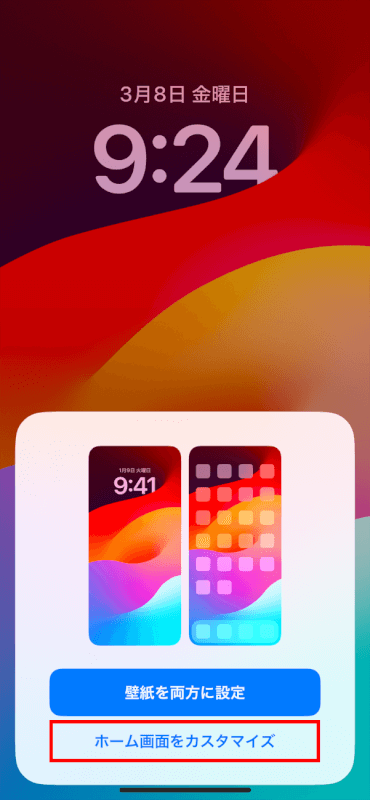
さいごに
この手順は、iPhoneの以前の壁紙を削除するのではなく、新しいものに置き換えます。
ライブラリの写真を壁紙として使用しており、その写真を削除したい場合は、写真アプリに移動して写真を選択し、ゴミ箱アイコンをタップして削除を確認することができます。
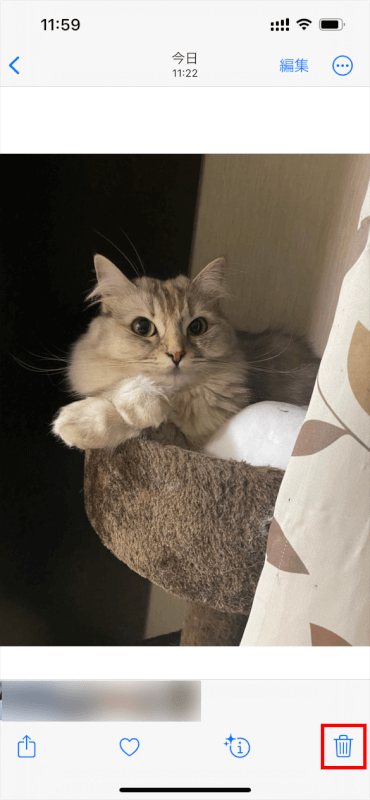
これにより、写真がデバイスから完全に削除されますが、壁紙が削除されるわけではありません。
問題は解決できましたか?
記事を読んでも問題が解決できなかった場合は、無料でAIに質問することができます。回答の精度は高めなので試してみましょう。
- 質問例1
- PDFを結合する方法を教えて
- 質問例2
- iLovePDFでできることを教えて

コメント
この記事へのコメントをお寄せ下さい。